Создание динамических блоков в AutoCAD
Создав динамический блок, Вы можете модифицировать его в соответствии с заданными параметрами с помощью ручек (handles). В других случаях нужный параметр можно выбрать из списка. Динамические блоки обеспечивают гибкость в работе, нет необходимости создавать несколько похожих блоков, можно создать один динамический блок и получать похожие блоки путем его изменения.
В этом уроке мы рассмотрим создание динамического блока на примере двери.
Описание урока
Нарисуйте условное обозначение двери, например, таким образом:
Рис. 1. Условное обозначение двери
Выполните команду BLOCK, для того чтобы преобразовать объекты в блок.
Рис. 2. Преобразование объекта в блок
Дважды выполните щелчок по готовому блоку, чтобы перейти в режим редактирования блоков Block Editor.
В редакторе блоков на палитре Block Authoring Palettes во вкладке Parameters выберите параметр Flip Parameter (Параметр Отражения) 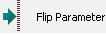 Расположите этот параметр вертикально посередине блока.
Расположите этот параметр вертикально посередине блока.
Рис. 3. Установка параметра отражения для блока
Теперь к параметру необходимо привязать действие. На палитре Block Authoring Palettes во вкладке Actions выберите Flip Action (Действие Отражения)  и привяжите его к установленному параметру. Для этого необходимо сначала указать параметр, а затем все объекты, которые должны выполнять отражение.
и привяжите его к установленному параметру. Для этого необходимо сначала указать параметр, а затем все объекты, которые должны выполнять отражение.
Рис. 4. Привязка действия к параметру
Закройте редактор блоков и сохраните выполненные изменения.
Если теперь выделить блок, то можно увидеть, что у него появился дополнительный маркер — стрелка, нажатием на который можно менять ориентацию двери:
Рис. 5. Результат привязки действия
По аналогии добавьте параметр и действие, которые позволяют отражать дверь по горизонтали. Таким образом, один динамический блок содержит в себе несколько вариантов двери.
Рис. 6. Пример применения динамических блоков в AutoCAD 2009
 Главная
Главная  Создание динамических блоков в AutoCAD 2009 - Форум от Re][miLL
Создание динамических блоков в AutoCAD 2009 - Форум от Re][miLL Регистрация
Регистрация Вход
Вход